
如何将苹果手机备份到电脑
2022-09-20 · 专注工具,数字,媒体软件开发
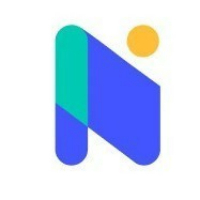 牛学长
牛学长

1、在PC或Mac上下载并安装牛学长苹果数据管理工具,然后将设备与其连接。如果系统提示“信任此计算机”,请解锁设备并输入密码以确保检测成功。连接设备后,从顶部菜单中选择“备份和恢复”选项卡以启动。
2、默认情况下,将勾选所有文件类型。还可以选择备份所需的文件类型。
3、右下角选择查看备份数据。
4、选择自己需要备份的文件。
5、选择要继续的备份。如果使用密码加密,则需要先输入密码才能解压缩文件。
6、选择要还原的文件,然后选择是否导出到计算机或设备。请注意,牛学长苹果数据管理工具仅支持将照片,视频,音乐,联系人和书签直接恢复到设备。
牛学长苹果数据管理工具可以一键轻松管理iOS设备的数据,功能强大,操作简单,苹果手机里面的数据想要实现批量化管理并非一件简单的事情,因为苹果对其有严格的限制。牛学长苹果数据管理工具可以做到一键导入,导出,删除,添加多个文件。
想要了解更多关于苹果手机备份的相关信息,推荐选择牛学长苹果数据管理工具。牛学长苹果数据管理工具一键轻松管理iOS设备的数据,功能强大,操作简单,支持在iPhone和iTune之间互传数据;同时支持将iPhone/iPad上的数据传到电脑上,或把电脑上的数据iPhone/iPad;更是支持任意传输音乐,照片,视频,联系人,短信和其他设备文件,不受Apple ID限制。【点击下载批量管理备份数据】
1、连接手机
2、进行备份
首先,打开iMazing软件,会提示连接Apple设备,如图1红色箭头所示,iMazing连接iPhone手机的方式多种多样,可以使用数据线直接连接,无线的方式可以使用Wi-Fi连接,将手机和电脑连接在同一个局域网,利用网络进行连接。
图1:未连接手机主界面
成功连接iPhone以后,可以看到iMazing的页面如图2所示。最右侧显示手机设备的详细信息,左侧显示iPhone的连接设备数,中间就是iMazing的支持的备份数据类型和其他的一些功能了。

图2:连接手机后的主界面
想要对手机进行备份,首先需要对备份功能进行设置。点击主界面的设置按钮,如图3,进入设置页面。

图3:进入设置
备份功能的设置页面具体如图4,备份功能可以启动自动备份和Wi-Fi连接,即表示在iPhone和iMazing进行Wi-Fi连接的时候,可以利用iMazing自动备份手机数据。同时可设置备份加密,该功能不是为了加密备份数据,而是选择是否备份手机里的一些加密数据,如手机账号密码等数据。
大家一般需要做的,就是开启自动备份和调整备份位置,然后点击“完成”,保存备份设置即可。

图4:备份功能设置
完成设置以后,点击主界面上如图5所示的“备份”按钮,然后再继续点击下一页的“备份”按钮,就可以开始备份数据了,备份过程页面如图6。
图5:进行备份
图6:备份页面
接下来只需要等待iMazing备份完成即可,值得注意的是,这过程中间不能断开iPhone和iMazing的连接,否则就会备份失败。
2021-04-01


